Мелитопольский государственный педагогический университет кафедра Информатики и кибернетики архитектура ЭВМ учебное пособие (Конспект лекций)
| Вид материала | Учебное пособие |
- Конспект лекций москва 2004 удк 519. 713(075)+519. 76(075) ббк 22. 18я7, 1805.53kb.
- Учебное пособие Житомир 2001 удк 33: 007. Основы экономической кибернетики. Учебное, 3745.06kb.
- Томский государственный университет кафедра новой, новейшей истории и международных, 2383.42kb.
- Учебно-методический комплекс по дисциплине архитектура ЭВМ (физико-математический факультета, 322.24kb.
- В. Е. Никитин биомедицинская этика учебное пособие, 1537.51kb.
- Учебное пособие Министерство общего и профессионального образования Российской Федерации, 936.13kb.
- Проблемы кибернетики и информатики” (pci’2010), 57.04kb.
- Учебное пособие Красноярск 2009 ббк 74. 204, 4704.72kb.
- Конспект лекций по курсу «Организация ЭВМ и систем» Организация прерываний, 576.86kb.
- В. Н. Вершинин Электронный вариант Педагогический процесс в условиях вечерней школы, 2063.5kb.
Контрольные вопросы
- Приведите классификацию мониторов.
- Опишите устройство CRT – монитора
- Перечислите типы CRT трубок.
- Опишите жидкокристаллические мониторы (LCD).
- Охарактеризуйте жидкокристаллические мониторы с пассивной матрицей.
- Охарактеризуйте жидкокристаллические мониторы с активной матрицей.
- Опишите особенность плазменных мониторов.
- Опишите особенность FED мониторов.
- Что понимают под разрешающей способностью монитора?
- Что означает «частота развертки».
- Дайте классификацию основных параметров мониторов.
- Какую роль выполняют видеоадаптеры.
- Опишите типы видеоадаптеров.
- Перечислите компоненты видеосистемы.
- Для чего нужен видеодрайвер.
Лекция 9 Устройства ввода
9.1 Клавиатуры
9.1.2 Расширенные 101- и 102-клавишная клавиатуры
9.1.3 104-клавишная Windows-клавиатура
9.1.4 Клавиатуры для порта USB
9.1.5 Портативные клавиатуры
9.1.6 Интерфейс клавиатуры
9.1.7 Эргономичные клавиатуры
9.1.8 Мультимедийные и Web-клавиатуры
9..2 Мышь
9.2.1 Интерфейсы мыши
9.3 Устройство Track Point II/III
9.4 Беспроводные устройства ввода данных
9.5 Сканеры
9.5.1 Ручные сканеры
9.5.2 Листопротяжные сканеры
9.5.3 Настольные (планшетные) сканеры
9.5.4 Сканеры для слайдов
9.5.5 Барабанные сканеры.
9.1 Клавиатуры
Клавиатура — одно из важнейших устройств компьютера, используемое для ввода в систему команд и данных. В этом разделе рассматриваются важнейшие типы клавиатур для PC-совместимых компьютеров. Речь идет о принципах их работы, взаимодействии с другими частями системы, а также о поиске и устранении неисправностей.
За время, прошедшее с момента выпуска первой модели PC, IBM разработала три типа компьютерных клавиатур, а Microsoft — еще одну. Они стали промышленными стандартами, которых придерживаются практически все производители совместимого оборудования. С появлением Windows 95 была создана модифицированная версия 101-клавишной клавиатуры, получившая название 104-клавишной расширенной клавиатуры Windows.
Существуют такие основные типы клавиатур:
- 101-клавишная расширенная клавиатура;
- 104-клавишная расширенная клавиатура Windows;
- 83-клавишная клавиатура PC и XT;
- 84-клавишная клавиатура AT.
Рассмотрим устройство, раскладку символов и внешний вид каждой из них. Поскольку сегодня наиболее распространены 101- и 104-клавишная расширенные клавиатуры, основное внимание будет уделено именно им.
9.1..2 Расширенные 101- и 102-клавишная клавиатуры
В 1986 году IBM выпустила корпоративную расширенную 101-клавишную клавиатуру для новых моделей XT и AT. Эта клавиатура впервые появилась в RISC-компьютерах RT PC компании IBM. Такая клавиатура теперь поставляется фактически с каждой системой и терминалом IBM. Многие компании моментально скопировали эту модель, и очень скоро она стала стандартной для всех PC-совместимых систем.
Раскладка этой универсальной клавиатуры лучше 84-клавишной, за исключением, возможно, одного: клавиша
Существует несколько вариантов расширенной клавиатуры, но все они взаимозаменяемы и имеют аналогичные электрические параметры.
101-клавишная клавиатура может быть условно разделена на следующие области:
- область печатных символов;
- дополнительная цифровая клавиатура;
- область управления курсором и экраном;
- функциональные клавиши.
Раскладка 101-клавишной клавиатуры аналогична раскладке клавиатуры пишущей машинки Selectric (за исключением клавиши
Клавиши управления курсором образуют отдельную группу. Дополнительная цифровая клавиатура предназначена для ввода чисел; как и в других PC-клавиатурах, ее можно использовать для управления курсором при отключенном режиме Num Lock. На дополнительную цифровую клавиатуру добавлена клавиша и еще одна клавиша
Клавиши управления курсором расположены в виде перевернутой буквы “Т”. Над ними расположены клавиши
и
. Функциональные клавиши, объединенные в группы по четыре, расположены в верхней части клавиатуры. Кроме того, введены две дополнительные функциональные клавиши (
В двуязычных вариантах расширенной клавиатуры установлены 102 клавиши, и раскладка их несколько иная, чем в американской версии.
Одно из самых полезных нововведений в современных клавиатурах — возможность использования съемных колпачков. Это позволяет заменять сломанные клавиши, а также упрощает чистку и локализацию клавиатуры. Многие производители выпускают шаблоны для клавиатуры, в которых предусмотрены специальные инструкции.
9.1.3 104-клавишная Windows-клавиатура
Большинство печатающих вслепую обычно терпеть не могут пользоваться мышью, поскольку при этом приходится убирать руку с клавиатуры. Для любителей клавиатуры Windows 95/98 создает еще больше проблем, поскольку при работе с ней задействуются обе кнопки мыши. Многие новые клавиатуры, особенно в портативных компьютерах, включают разные варианты устройств IBM TrackPoint и Alps Glidepoint (описанных ниже в этой главе), которые позволяют печатающим вслепую держать руки на клавиатуре даже при использовании манипулятора мыши. Microsoft предложила дополнить клавиатуру тремя новыми клавишами, предназначенными специально для Windows. Это новшество помогает реализовать функции, для выполнения которых необходимо нажимать много клавиш или щелкать кнопкой мыши.
Microsoft выпустила спецификацию Windows-клавиатуры, содержащую новые клавиши и их комбинации. Клавиатура, подобная 101-клавишной, выросла до 104-клавишной с дополнительными левой и правой Windows-клавишами и клавишей
9.1.4 Клавиатуры для порта USB
В последнее время становятся более популярными клавиатуры, подключаемые к компьютеру с помощью универсальной последовательной шины USB вместо стандартных портов клавиатуры и мыши. Поскольку USB является универсальной шиной, она с успехом может заменить обычные параллельные и последовательные порты, а также порты клавиатуры и мыши. В настоящее время все системы пока еще выпускаются и с USB, и со стандартными портами. Скорее всего, в дальнейшем компьютеры будут поддерживать только шину USB.
Практически все производители клавиатур и устройств указания выпускают USB-устройства. Например, последняя версия эргономичной клавиатуры Natural Keyboard Elite, выпускаемая компанией Microsoft, поддерживает подключение через шину USB. Кроме этого, она снабжается адаптером для “обычного” подключения.
9.1.5 Портативные клавиатуры
Широкое использование портативных компьютеров в значительной мере повлияло на раскладку клавиатуры. Ограниченный размер портативного компьютера не позволяет использовать стандартную раскладку клавиатуры, поэтому изготовители придумали множество различных типов раскладки. К сожалению, в отличие от раскладки 101-клавишной клавиатуры, ни одна из них не стала промышленным стандартом. Так как заменить клавиатуру в портативном компьютере значительно труднее, чем в настольном, при его покупке особое внимание необходимо обратить на раскладку клавиатуры. Ранее портативные компьютеры часто поставлялись с клавиатурой, которая отличалась только меньшим размером. Работать с такой клавиатурой было неудобно. Сегодня размеры клавиш на портативных компьютерах обычно сопоставимы с клавишами настольной клавиатуры
Многие изготовители, увеличив размеры портативных компьютеров (устанавливая 12- и даже 14-дюймовые дисплеи), увеличили и размер клавиатуры.
9.1.6 Интерфейс клавиатуры
Клавиатура состоит из набора переключателей, объединенных в матрицу. При нажатии клавиши процессор, установленный в самой клавиатуре, определяет координаты нажатой клавиши в матрице. Кроме того, процессор клавиатуры определяет продолжительность нажатия и может обработать даже одновременное нажатие нескольких клавиш. В клавиатуре установлен буфер емкостью 16 байт, в который заносятся данные при слишком быстрых или одновременных нажатиях. Затем эти данные в соответствующей последовательности передаются в систему.
Клавиатура ПК фактически представляет собой небольшой компьютер, связанный с основной системой одним из двух способов:
- с помощью стандартного разъема клавиатуры и последовательного специального канала передачи данных;
- через порт USB.
Связь с системным блоком осуществляется через последовательный канал, данные по которому передаются по 11 бит, причем восемь из них собственно данные, а остальные — синхронизирующие и управляющие. Хотя это полноценный последовательный канал связи (данные передаются по одному проводнику),
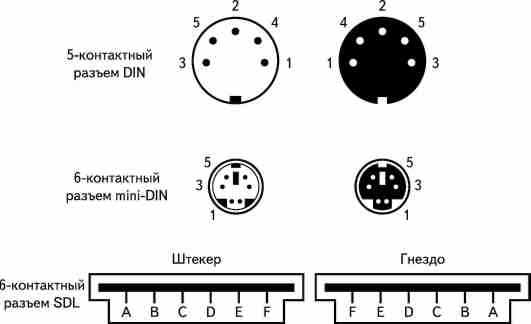 он не совместим со стандартным последовательным портом RS-232, который часто используется для подключения модемов.
он не совместим со стандартным последовательным портом RS-232, который часто используется для подключения модемов.Рис. 1 Разъемы клавиатуры и мыши
9.1.7 Эргономичные клавиатуры
В последнее время изменение формы клавиатуры отразилось в различных разработках. Конструкция некоторых клавиатур позволяет регулировать угол между ее половинами (например, Select-Ease компании Lexmark, клавиатура Goldtouch, разработанная Марком Голдштейном (Mark Goldstein), который также является создателем конструкций Select-Ease и Kenisis Maxim). Одна из самых популярных эргономичных клавиатур с легко нажимаемыми клавишами и резиновыми колпачками, Natural Elite Keyboard, выпускается для Microsoft компанией Keytronics. Если вас интересует более выносливая клавиатура с тугими клавишами, обратите внимание на Kinisis Maxim.
9.1.8 Мультимедийные и Web-клавиатуры
Как уже отмечалось, многие клавиатуры, реализуемые в розницу или входящие в состав укомплектованных систем, в настоящее время поддерживают четко определенные или про-граммируемые комбинации горячих клавиш, которые используются для запуска Web-броузера, универсального проигрывателя Microsoft Media Player, регулировки уровня громкости акустиче-ской системы, изменения порядка воспроизведения звуковых дорожек в программе CD-Player (Лазерный проигрыватель) и т.п. Для того чтобы воспользоваться подобными комбинациями клавиш, необходима операционная система Windows 98 или выше; в Windows Me и Windows 2000 осуществлена дополнительная поддержка клавиатур такого типа.
9. 2 Мышь
В 1964 году Дуглас Энгельбарт (Douglas Englebart), работавший в Stanford Research Institute (SRI), изобрел мышь. Официально она была названа указателем XY-координат для дисплея. В 1973 году компания Xerox применила мышь в своем новом компьютере Alto. К сожалению, тогда подобные системы были экспериментальными и использовались только в исследовательских целях.
Интерфейс соединения мыши с системой. В традиционных конструкциях для этого используется кабель и разъем; в беспроводных конструкциях применяются радиочастотные или инфракрасные приемопередатчики, расположенные в корпусе мыши и специальном модуле компьютера, который необходим для взаимодействия мыши с системой. Корпус мыши сделан из пластмассы, и в нем практически нет движущихся компонентов. В верхней части корпуса, под пальцами, располагаются кнопки. Количество кнопок может быть разным, но обычно их только две. Для работы дополнительных кнопок или колеса прокрутки нужны специальные программы, как правило предоставляемые производителем. Хотя в ОС Windows9x/Me/2000 и встроена поддержка колеса прокрутки, без драйвера производителя мыши все же не обойтись. Внизу располагается небольшой покрытый резиной металлический шарик, который вращается при перемещении мыши по столу. Вращение шарика преобразуется в электрические сигналы, которые по кабелю передаются в компьютер.
Оптический метод регистрации перемещений является одним из самых перспективных на сегодняшний день. В первых конструкциях оптической мыши компании Mouse Systems, а также некоторых других применялся датчик, для работы которого требовался специальный коврик с координатной сеткой. Это привело к тому, что устройства этой конструкции, несмотря на их высокую точность, не получили достаточно широкого распространения.
Устроена мышь довольно просто: шарик касается двух валиков, один из которых вращается при движении вокруг оси Х, а второй — вокруг оси Y. На оси с валиками насажены не-большие диски с прорезями (“прерыватели”), через которые проходят (или не проходят) инфракрасные лучи от соответствующих источников. При вращении дисков лучи периодически прерываются, что регистрируется соответствующими фотодатчиками. Каждый импульс прошедшего излучения расценивается как один шаг по одной из координат. Такие оптико-механические датчики (рис. 3) получили наибольшее распространение. На рис. 4 показан типичный разъем мыши.
Далее представлены основные компоненты мыши.
- Корпус, который вы держите в руке и передвигаете по рабочему столу.
- Механизм отслеживания перемещения мыши: шарик/ролик или оптические датчики.
- Несколько кнопок (обычно две) для подачи (или выбора) команд.
Камера прибора с зарядовой связью (ПЗС)
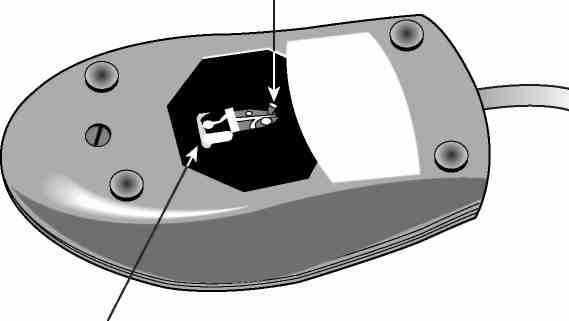
Светоизлучающий диод (СИД), используемый для освещения поверхности
Оптическая мышь Logitech iFeel (вид снизу)
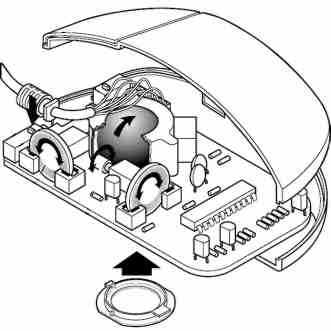
Рис. 3 Оптико-механические датчики мыши
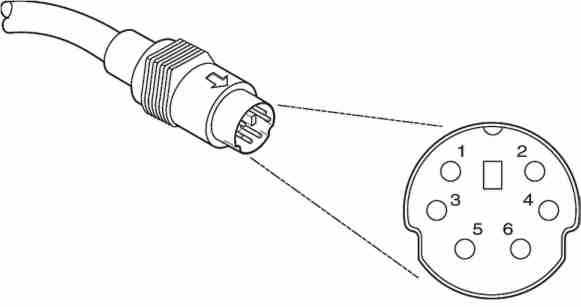
Рис. 4 Девятиконтактный разъем mini-DIN шинной мыши
9..2.1 Интерфейсы мыши
Мышь можно подключить к компьютеру тремя способами:
- через последовательный интерфейс;
- через специальный порт мыши на системной плате;
- через порт универсальной последовательной шины (USB).
USB
В последнее время порт USB все чаще и чаще используется для подключения мыши, клавиатуры и других устройств ввода-вывода. Мышь USB, как и прочие USB-устройства позиционирования (например, trackball), имеет ряд преимуществ.
- Мышь с дополнительными возможностями часто создается специально для порта USB. Одним из примеров является мышь Logitech iFeel — первое устройство, имеющее оптический датчик и силовую обратную связь. Во время перемещения указателя поверх кнопок Web-страниц, рабочего стола Windows или опций программного меню мышь начинает легко вибрировать. Эта мышь разработана исключительно для порта USB.
- Мышь, клавиатура и другие устройства USB могут заменяться без выключения питания системы. Если вам удобнее работать с трекболом, а ваш друг предпочитает мышь, разверните системный блок тыльной стороной к себе, отключите мышь и подключите собственное устройство. Возможность “горячей замены” — это уникальная особенность порта USB.
- Мышь USB может быть подключена к концентраторам USB, содержащимся в некоторых клавиатурах USB, или к автономному концентратору. Использование концентратора позволяет упростить процесс подключения или отключения мыши. Иначе говоря, вам не придется пролезать под столом для того, чтобы добраться до задней панели компьютера.
9.3 Устройство Track Point II/III
20 октября 1992 года IBM на своих новых компьютерах ThinkPad 700 и 700С внедрила качественно новое устройство позиционирования, названное TrackPoint II. Это устройство, часто называемое манипулятором, представляет собой небольшой резиновый рычажок, находящийся на клавиатуре между клавишами
